Hoe druk je meerdere kopieën af met opeenvolgende paginanummers?
Heb je ooit geprobeerd om meerdere kopieën van één werkblad af te drukken met opeenvolgende paginanummers? Dat betekent dat je 10 kopieën van één werkblad afdrukt en cel A1 in de 1e kopie vult met 001, in de 2e kopie met 002…, en in de 10e kopie met 010. In Excel is er geen ingebouwde functie voor dit doel, maar in dit artikel introduceer ik een macrocode om je snel te helpen bij het afdrukken van meerdere kopieën met opeenvolgende paginanummers.
Kopieën afdrukken met verschillende nummers via VBA-code
 Kopieën afdrukken met verschillende nummers via VBA-code
Kopieën afdrukken met verschillende nummers via VBA-code
Volg de onderstaande stappen om meerdere kopieën van een werkblad af te drukken met opeenvolgende nummers met behulp van VBA-code.
1. Activeer het werkblad dat je wilt afdrukken en druk op Alt + F11 om het Microsoft Visual Basic for Applications-venster te openen.
2. Klik op Invoegen > Module en plak de onderstaande code in het Modulescript. Zie screenshot:
VBA: Kopieën afdrukken met opeenvolgende paginanummers.
Sub PrintCopiesWithNumbers()
'UpdatebyEntendoffice20161031
Dim i As Integer
Application.ScreenUpdating = False
For i = 1 To 10
Range("A1").Value = "'00" & i
ActiveSheet.PrintOut
Next i
Application.ScreenUpdating = True
MsgBox "Total printed copies: " & (i - 1), vbInformation, "Kutools for Excel"
End Sub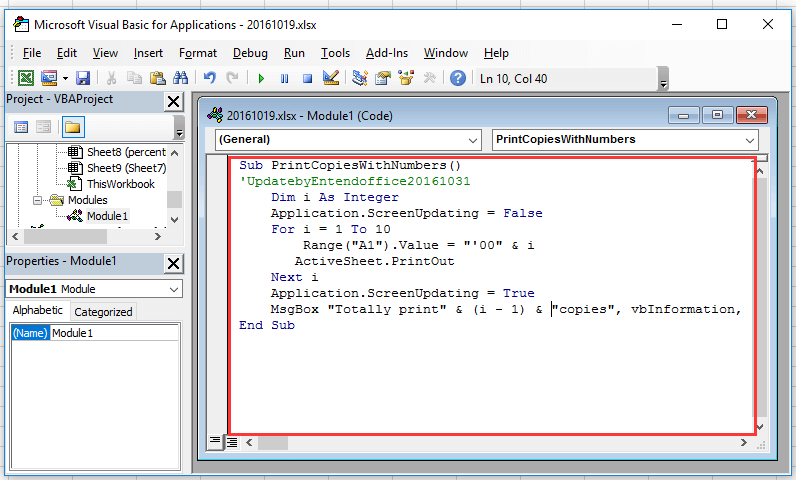
Opmerking: in de code is A1 de cel waarin je het volgnummer wilt plaatsen, 1 Tot 10 geeft aan dat er 10 kopieën worden afgedrukt, en "'00" & I is het volgnummerformaat. Je kunt deze naar wens wijzigen.
3. Druk op F5 om de code uit te voeren. Er verschijnt een dialoogvenster waarin wordt bevestigd dat er 10 kopieën zullen worden afgedrukt. Klik op OK om het dialoogvenster te sluiten, en elke afgedrukte kopie zal zijn eigen volgnummer hebben.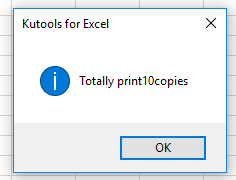
Beste productiviteitstools voor Office
Verbeter je Excel-vaardigheden met Kutools voor Excel en ervaar ongeëvenaarde efficiëntie. Kutools voor Excel biedt meer dan300 geavanceerde functies om je productiviteit te verhogen en tijd te besparen. Klik hier om de functie te kiezen die je het meest nodig hebt...
Office Tab brengt een tabbladinterface naar Office en maakt je werk veel eenvoudiger
- Activeer tabbladbewerking en -lezen in Word, Excel, PowerPoint, Publisher, Access, Visio en Project.
- Open en maak meerdere documenten in nieuwe tabbladen van hetzelfde venster, in plaats van in nieuwe vensters.
- Verhoog je productiviteit met50% en bespaar dagelijks honderden muisklikken!
Alle Kutools-invoegtoepassingen. Eén installatieprogramma
Kutools for Office-suite bundelt invoegtoepassingen voor Excel, Word, Outlook & PowerPoint plus Office Tab Pro, ideaal voor teams die werken met Office-toepassingen.
- Alles-in-één suite — invoegtoepassingen voor Excel, Word, Outlook & PowerPoint + Office Tab Pro
- Eén installatieprogramma, één licentie — in enkele minuten geïnstalleerd (MSI-ready)
- Werkt beter samen — gestroomlijnde productiviteit over meerdere Office-toepassingen
- 30 dagen volledige proef — geen registratie, geen creditcard nodig
- Beste prijs — bespaar ten opzichte van losse aanschaf van invoegtoepassingen